Faire de la publicité sur le réseau social Facebook peut s’avérer très efficace et rentable dès lors que l’on en connaît un minimum les rouages.
La stratégie décrite ici s’adresse tout de même a des utilisateurs ayant déjà pratiqué la publicité Facebook Ads avec le gestionnaire de publicité du Business Manager.
Si vous n’avez jamais pratiqué, je vous conseille de faire appel à un professionnel de la Création et Gestion de campagne Facebook Ads.
Au global, la marche à suivre de la stratégie est assez simple, mais il faut cependant procéder étape par étape. La difficulté principale réside dans le choix de l’audience de la publicité.
Voici les grandes lignes qui seront détaillées par la suite :
- Faire “chauffer” le Pixel Facebook
- Envoyer du trafic sur le site
- Promouvoir la page
- Générer des Leads
- Générer des conversions
L’étape finale “Générer des conversions” est celle qui nous intéresse le plus, mais si l’on ne réalise pas les étapes d’avant, le retour sur investissement sera plus difficile.
Les étapes 1, 2, et 3 servent à donner à Facebook des informations à Facebook sur le trafic de votre site et croisera celles-ci avec ses utilisateurs pour que nous puissions ensuite créer des Audiences “similaires” aux utilisateurs de notre site et de notre page Facebook.
À partir de là, une fois la campagne effectuée et le budget alloué dépensé, nous allons pouvoir commencer à générer des Leads (prospects). Généralement, on cherche à récupérer les adresses email via les formulaires du site (demande d’info, contact…etc)
Via ce fichier, nous pourrons créer également une autre audience similaire ou simplement une campagne de Re-Targeting.
Il n’y aura plus qu’à générer des campagne de conversions (étape 5) en sélectionnant les audiences similaires créées.
Pré requis :
- Configurer un compte publicitaire https://business.facebook.com/adsmanager
- Installer le “Pixel” Facebook sur votre site. C’est une balise à installer dans le code de votre site internet ou simplement un code de chiffre à entrer si vous utilisez un CMS partenaire à Facebook, comme WordPress ou Wix. Un tutoriel est disponible pour l’installation de celui-ci.
1. Faire « chauffer » le Pixel Facebook
Le Pixel enregistre un certain nombre d’informations sur les utilisateurs de votre site et croise les informations pour déduire un ou plusieurs type d’audiences.
Pour commencer, il faudra donc donner de la data à Facebook en créant un campagne de Notoriété.
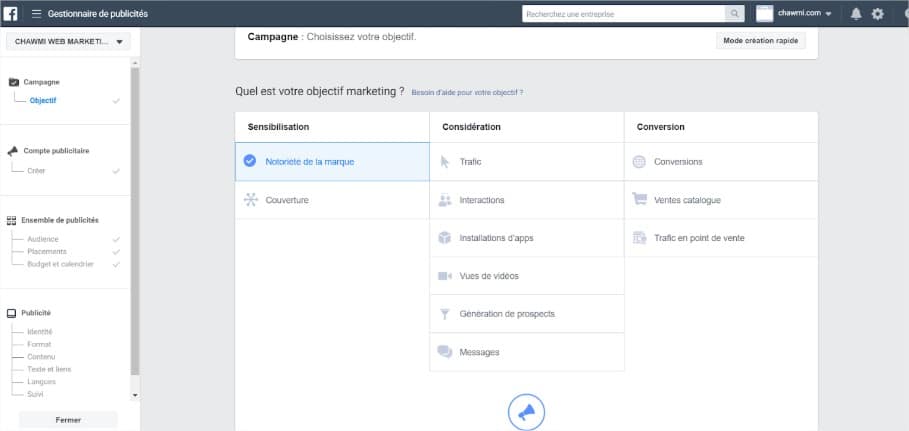
Pour cette campagne, le test par répartition n’est pas obligatoire, mais si l’on à plusieurs visuels ou vidéos à tester, on peut tout de même le faire pour la suite. Cependant je conseille tout de même de sélectionner
Optimisation du budget de la campagne
Vous choisissez un budget journalier ou globale ( ce choix dépend de vous et de votre stratégie budgétaire de communication)
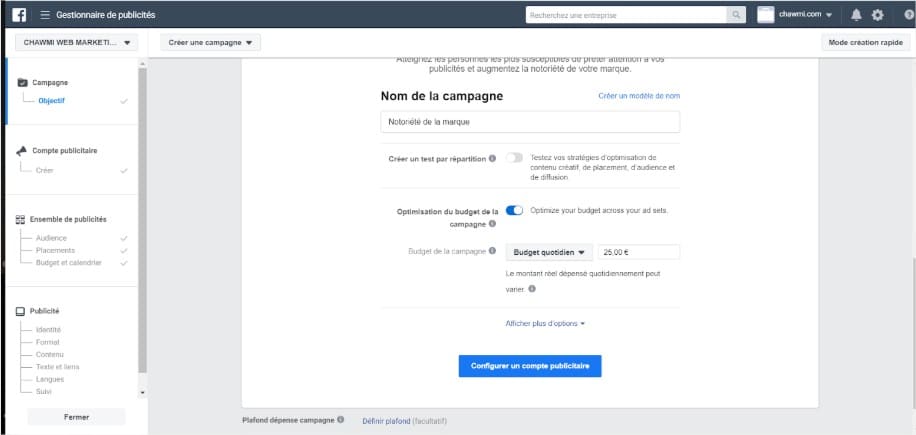
Création de l’audience :
On choisit pour commencer une audience assez large en fonction de la zone, de l’âge, du genre et des données de ciblage avancé, le tout en fonction de votre activité
Pour l’exemple, nous partirons du principe que vous êtes un e-commerce français dans le domaine de la mode en général :
On choisira donc ces critères (non exhaustif, c’est simplement pour l’exemple) :

Le curseur en haut à droite est dans le vert, tout est ok, vous pouvez enregistrer l’audience.
On conserve l’option “placement automatique”
Vous pouvez également définir une période de diffusion si besoin.
On crée ensuite le contenu de la publicité :
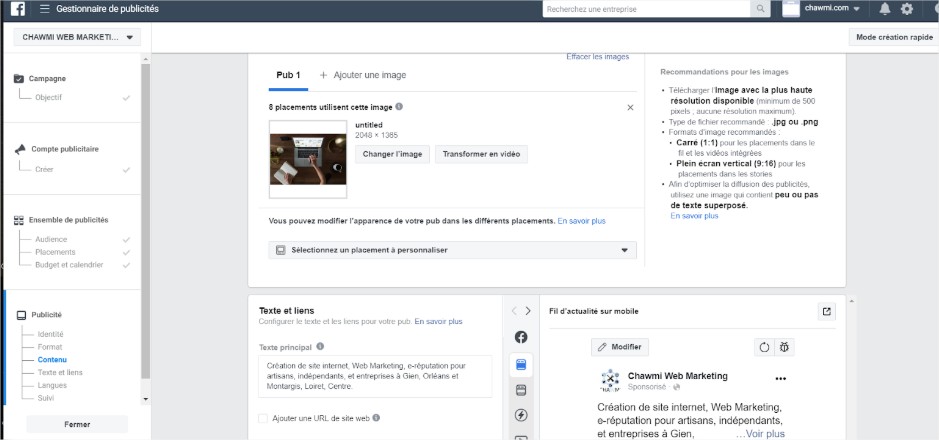
Vous pouvez également choisir plusieurs images ou vidéo si vous voulez inclure des designs différents à afficher pour faire un “test”.
Le texte et le lien restera le même pour ce type de campagne
Et enfin le plus important, il faut que le Pixel de suivi soit bien activé. Dans mon exemple il ne l’est pas car mon site web est en cours de refonte au moment ou je rédige ce document, donc il affiche un message comme ceci :
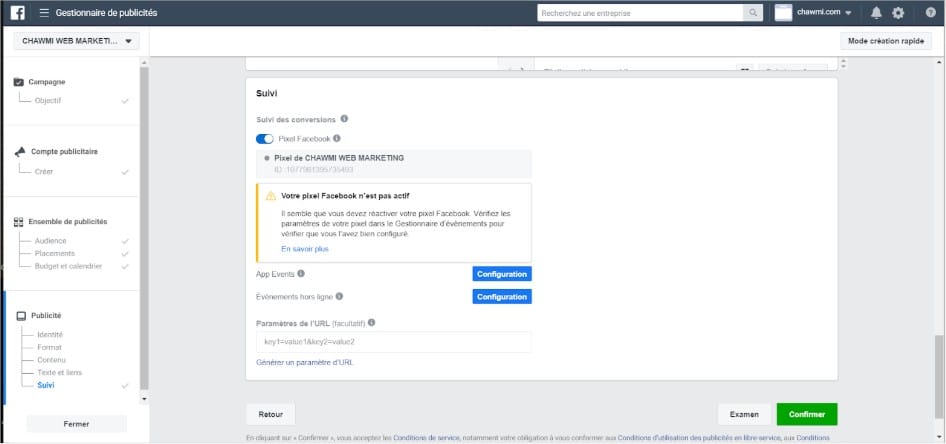
Tant que votre pixel n’est pas configuré et n’est pas actif, cela ne sert rien d’aller plus loin.
Une fois que tout est ok, Facebook vous demandera un moyen de paiement et vos publicité commenceront à être diffusées après une validation de leur part. (1h max en général)
Le temps de diffusion de cette campagne dépend de vous et votre budget. il ne faut pas hésiter à observer de temps en temps si le pixel enregistre bien les données de visite sur le site :
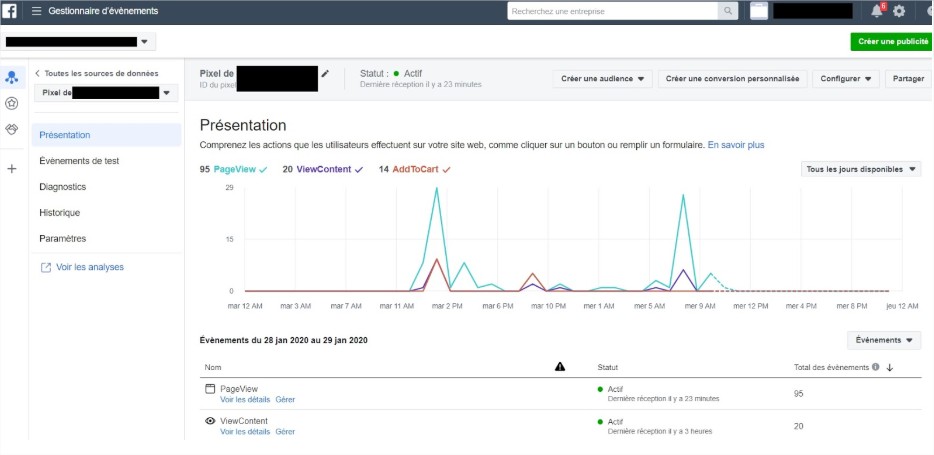
Une fois votre campagne terminé, vous aurez fait “chauffer” votre pixel et Facebook aura déjà commencé à déterminer une ou des audiences pour votre site.
2. Envoyer du Trafic sur le site
Nous allons maintenant créer une nouvelle campagne avec comme objectif cette fois-ci : Trafic
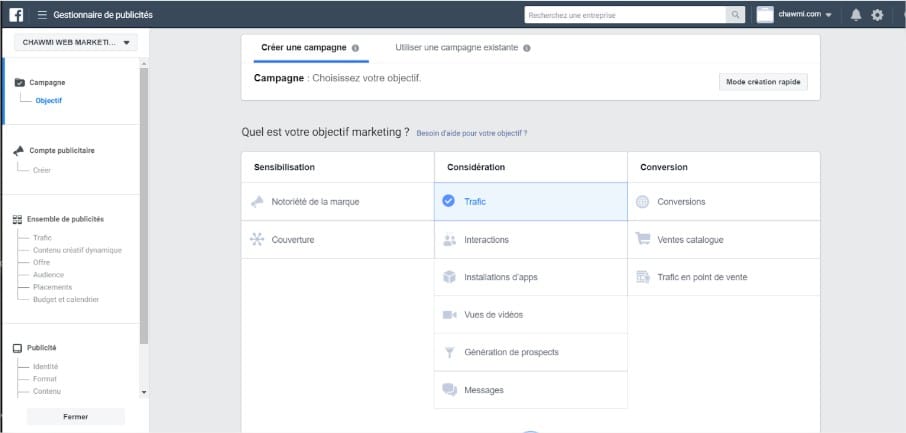
Il faudra également sélectionner si vous êtes débutant “Optimisation du budget de la campagne” avec un budget globale ou quotidien. Le test par répartition restant pour les utilisateurs “avancés”.
Tout se joue maintenant sur l’audience, et pour cela nous allons créer notre première audience similaire :
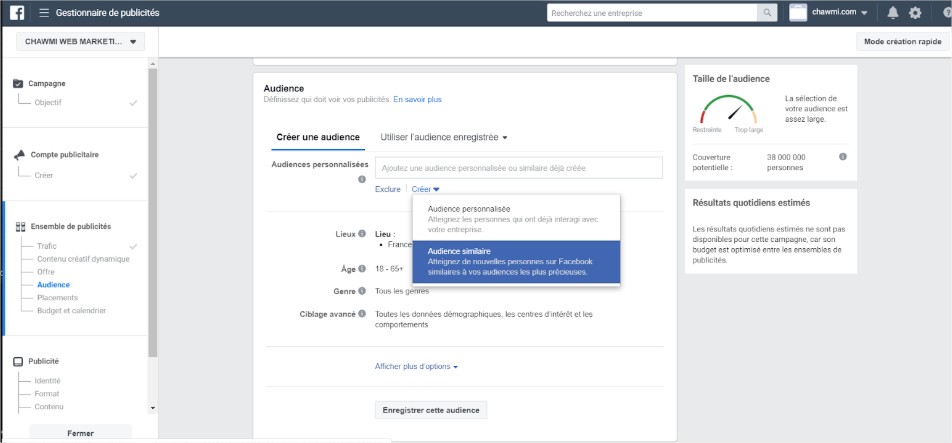
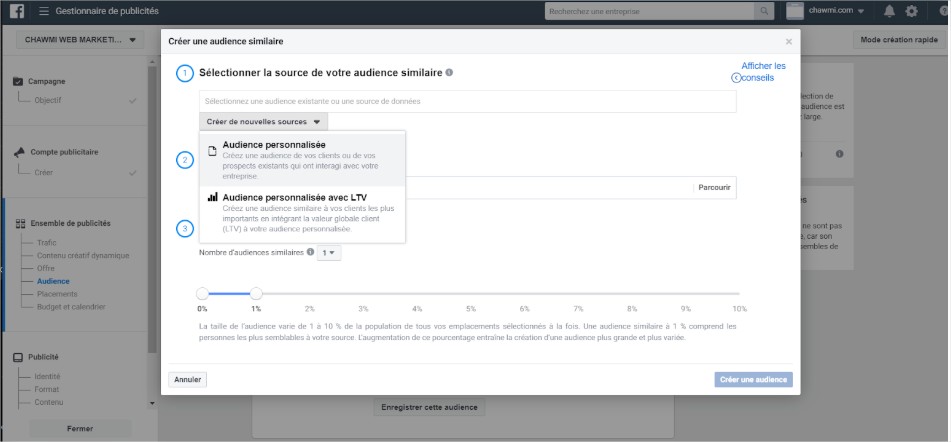
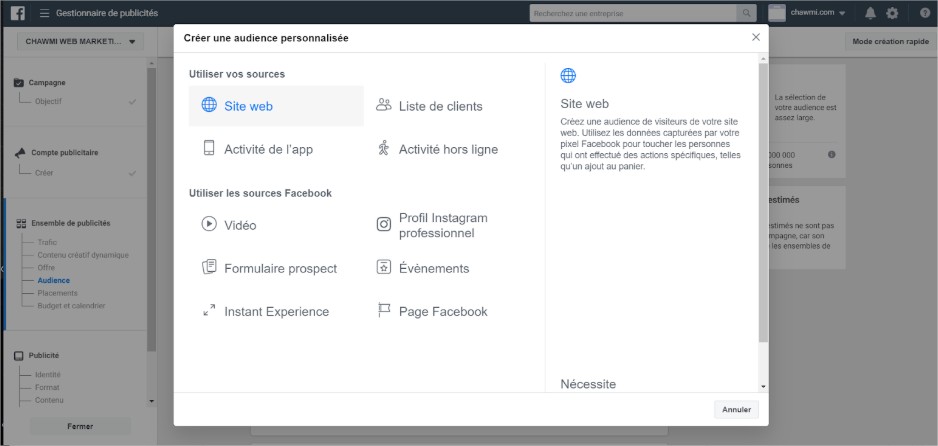
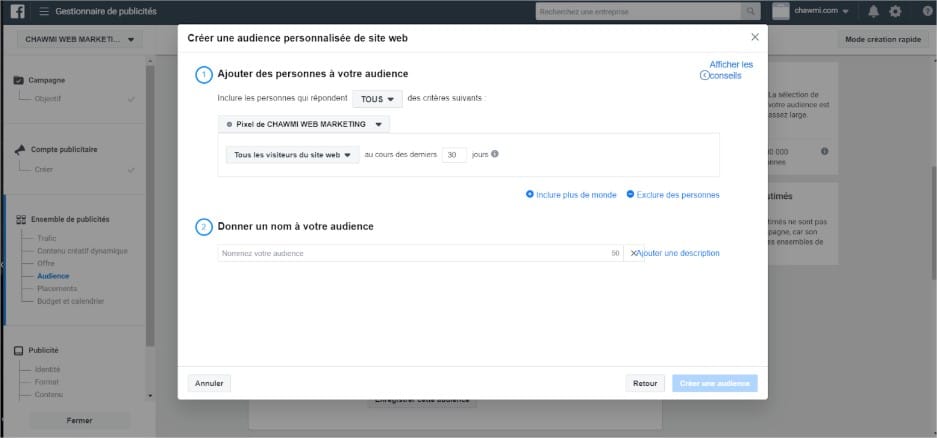
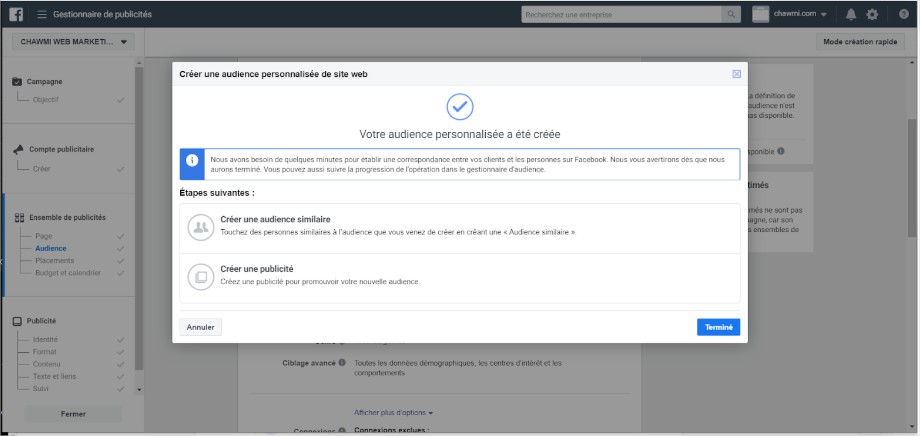
Sélectionnez “créer une audience similaire”
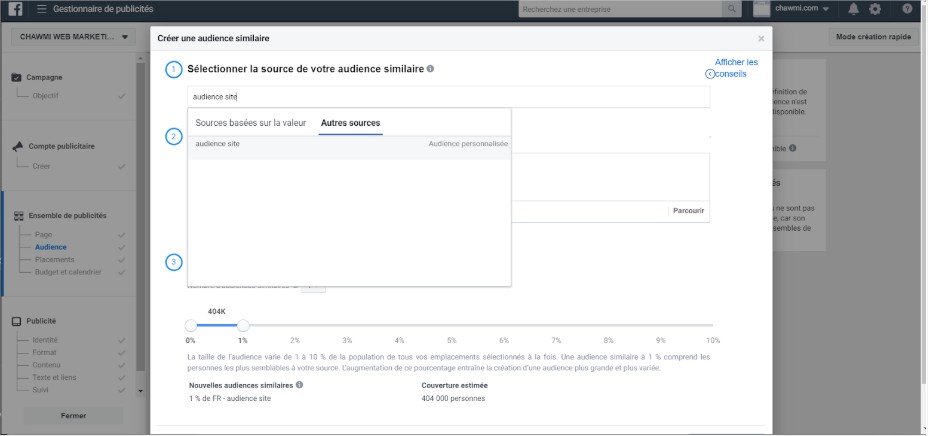
Et sélectionnez votre audience personnalisée en tant que source
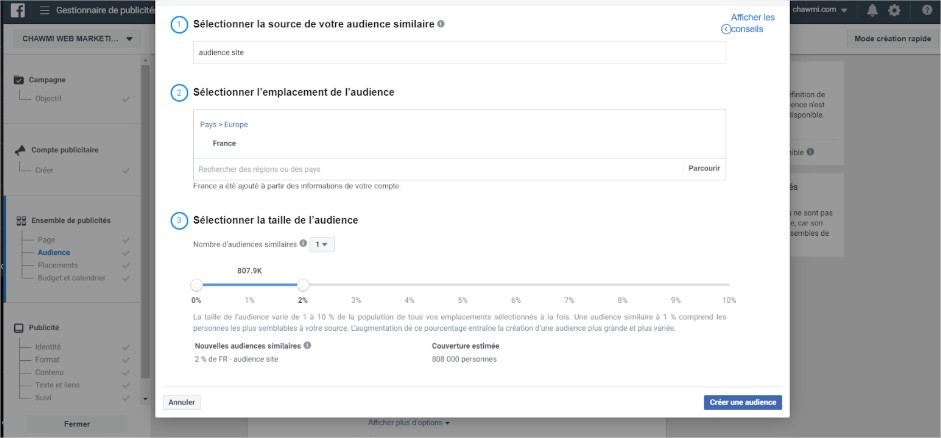
Concernant la taille de l’audience, sélectionnez le pourcentage de l’audience à toucher en vous basant sur la couverture estimée qui vous semble la plus adaptée. Par défaut l’audience similaire s’appelle “lookalike 3% …etc” mais j’ai modifié le nom pour ce document.
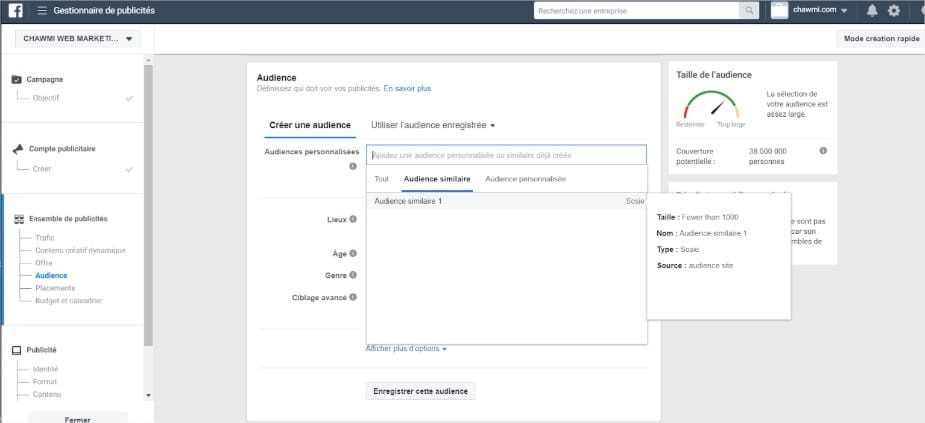
On sélectionne donc notre audience similaire fraîchement créée
Une fois votre audience similaire sélectionnée, vous pouvez si besoin affiner encore un peu plus celle ci avec les critères démographiques et de ciblage avancé.
Ensuite, vous créez vos contenus comme pour l’étape 1 avec le pixel toujours activé et sélectionné.
Votre publicité sera présentée à un grand nombre de personnes similaires (selon Facebook) aux visiteurs de votre site web.
Cela va permettre d’affiner les audiences du pixel Facebook.
Une fois que la campagne de l’étape 2 est achevée, nous allons pouvoir commencer l’étape 3, qui est d’augmenter la portée de la page Facebook.
3. Promouvoir la page
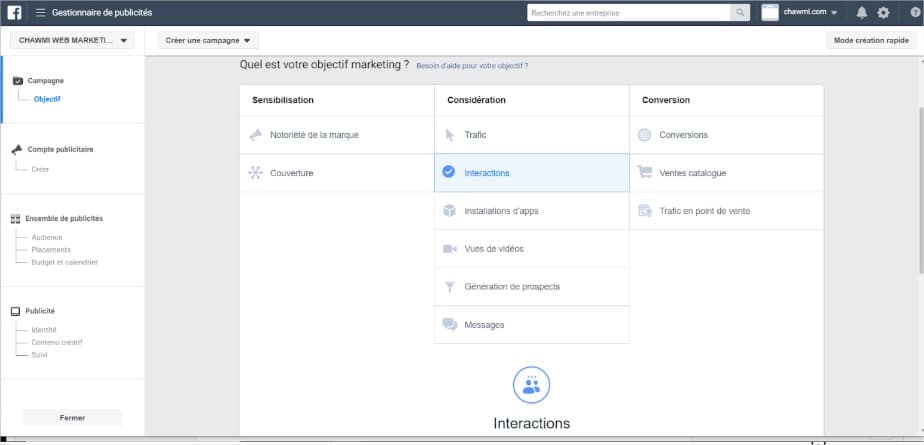
Nous allons choisir comme objectif : Interactions
En choisissant “mention j’aime de la page” et “Optimisation du du budget”
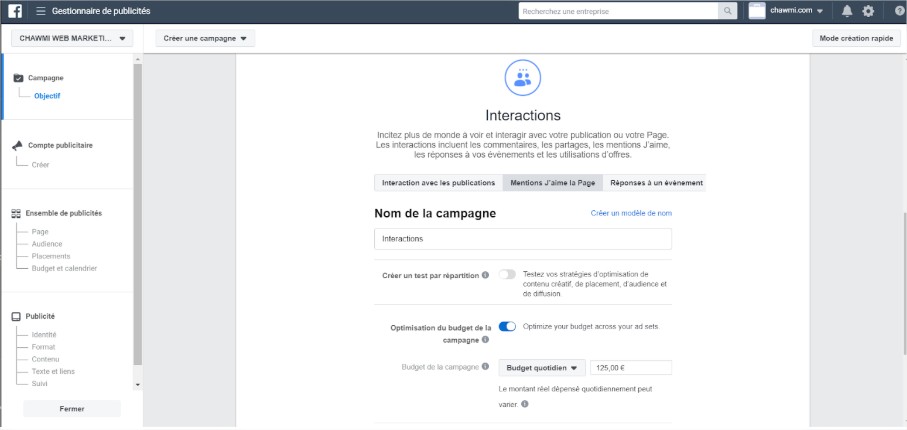
On continu avec notre audience similaire :
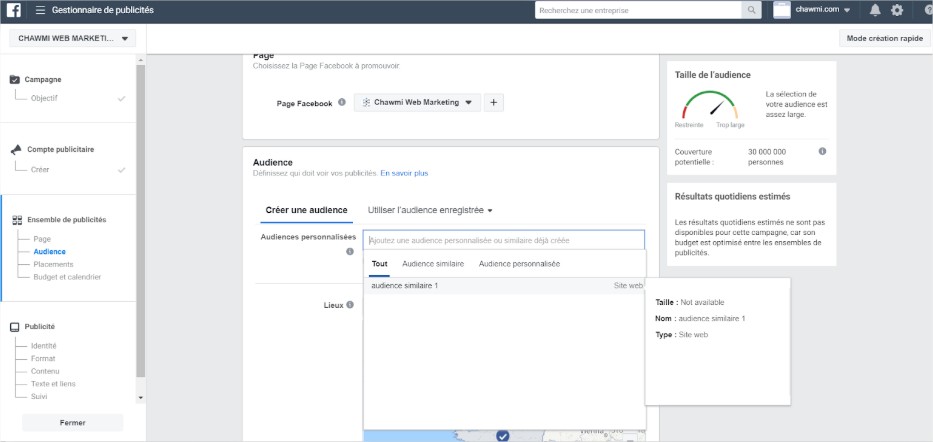
On exclut bien entendu les personnes aimant déjà la page :
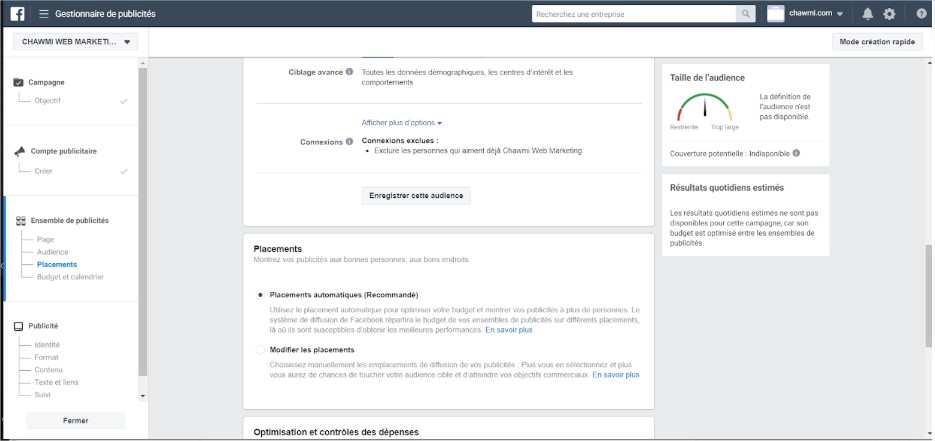
On crée le contenu, on oublie pas de laisser le pixel en marche et lance la campagne.
Le nombre de “mention j’aime” de la page augmentera donc significativement au cours de cette campagne.
NB : Rien n’empêche de faire tourner une campagne de trafic en même temps si l’on souhaite amener encore du trafic sur le site. Cela alimentera toujours plus le pixel et vous permettra de toucher toujours plus de personnes sensibles à votre activité.
Une fois l’objectif de “mention j’aime” atteint, nous allons pouvoir passer à l’étape 4.
4. Générer des Leads
Cette étape peut être passé si l’on souhaite commencer tout de suite les campagnes de conversion. Grâce à la campagne de génération de Leads (prospects), vous allez pouvoir ensuite faire une campagne de reciblage de ces prospects. Ce qui est utile si vous vendez des services ou des produits à coût élevé ou nécessitant forcément une réflexion avant achat (pas d’achat compulsif).
On crée donc une nouvelle campagne avec pour objectif
Génération de prospects
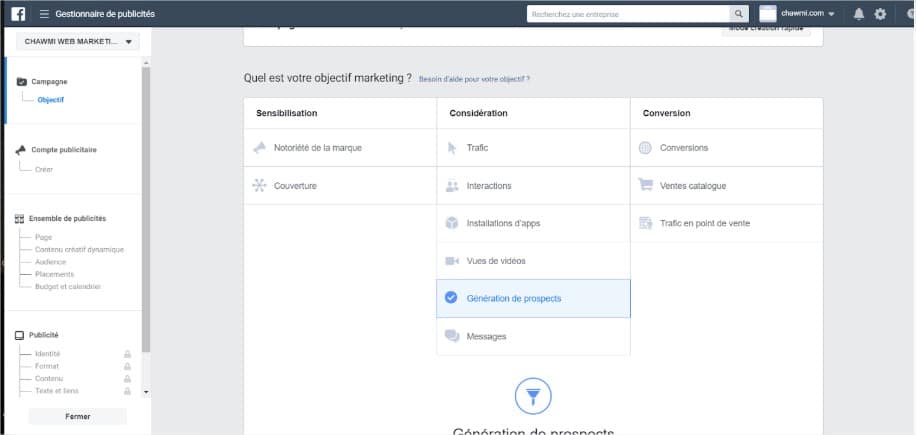
Et on choisit toujours l’optimisation du budget également
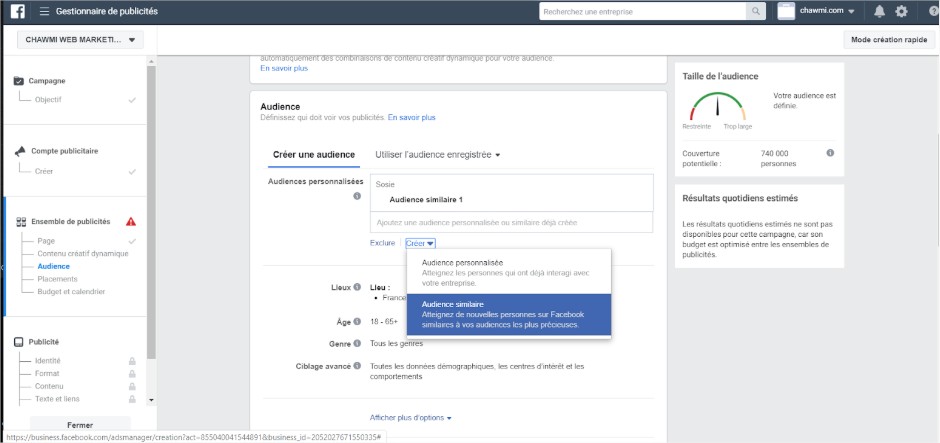
On sélectionne toujours notre audience similaire
On sélectionne également l’audience personnalisée des visiteurs du site web (retargeting) créée précédemment
Et on crée également une nouvelle audience similaire des personnes aimant la page :
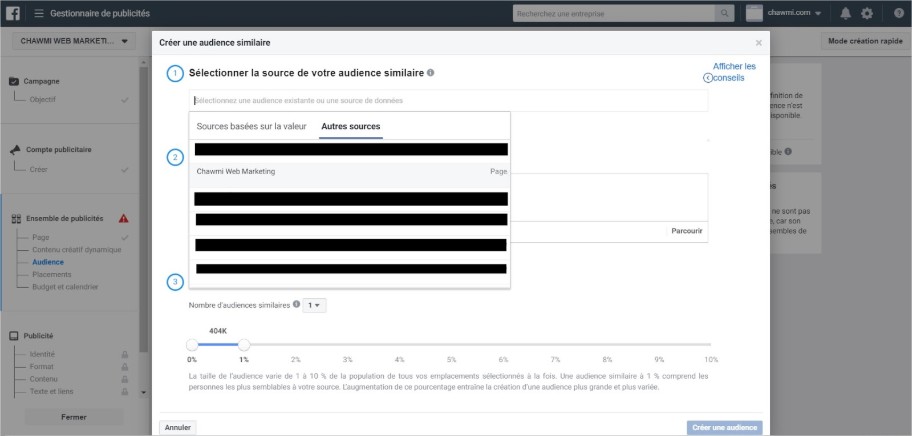
On sélectionne la Page Facebook concernée et on choisit le pourcentage de la taille de l’audience.
Vous arrivez ensuite à la page de création de contenu.
Vous devez également sur cette page, créer avec ce type de campagne, un formulaire instantané :
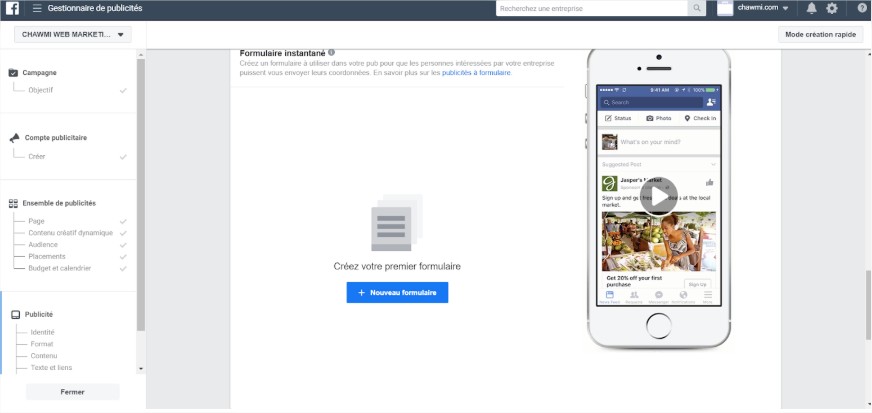
Une fois la configuration terminé, vous pouvez ajouter d’autres ensembles de publicité avec des contenus différents si vous souhaitez communiquer sur plusieurs services ou produits. Cela se passe au niveau de la page principal du gestionnaire de pub.
En règle général, il est conseillé de créer un ensemble de publicité par produit ou service et de créer 3 à 5 publicités minimum par ensemble.
Voici une infographie reprenant le principe de la publicité Facebook qui est très similaire à celle de Google Ads :
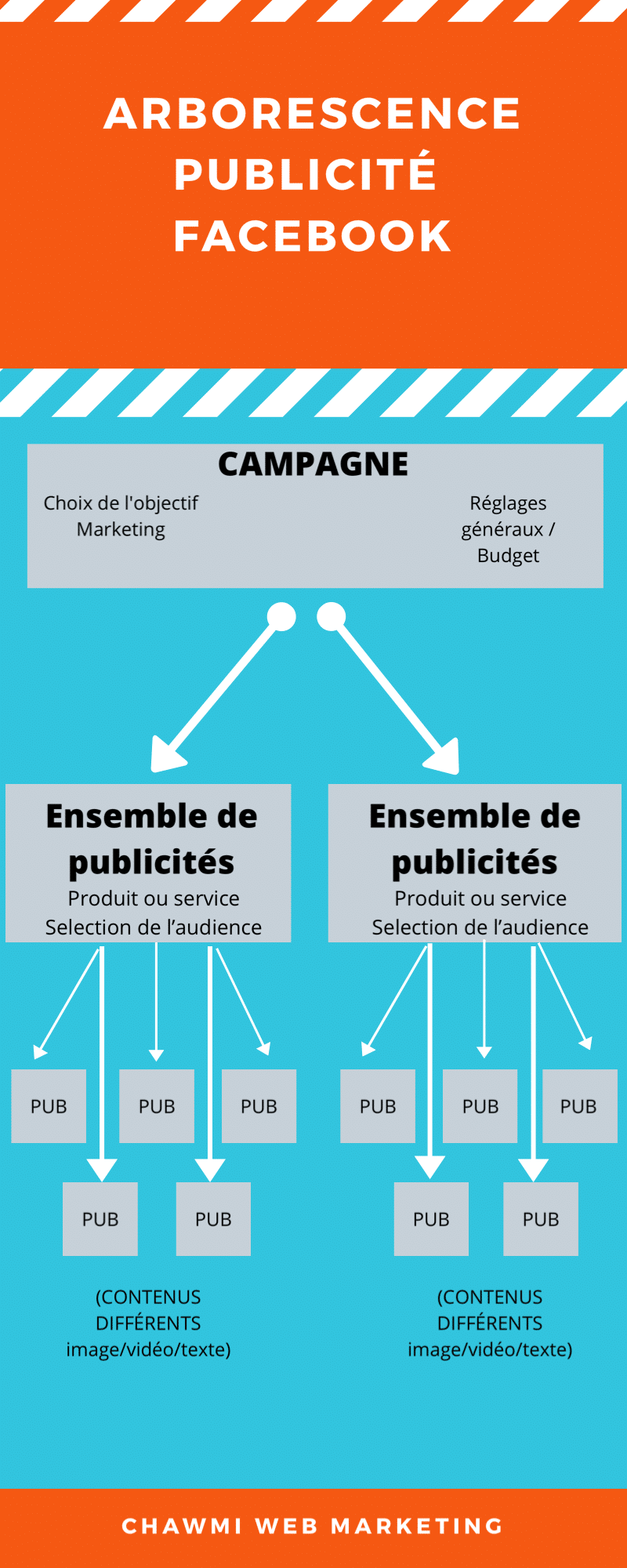
Une fois l’étape 4 terminée, (ou non si vous avez choisi de sauter cet étape) nous allons passer à l’étape 5 qui consiste à générer de la conversion.
5. Générer des conversions
Toutes les étapes précédentes ont permis de donner énormément de data à Facebook concernant votre clientèle et le type de personne susceptible d’être intéressé par vos produits ou services. Et d’avoir un ciblage extrêmement efficace, ce qui optimisera votre retour sur investissement.
On crée donc une campagne avec pour objectif Conversion
(vous utiliserez l’objectif “ventes catalogue” si votre catalogue de produit se trouve également sur le “catalogue facebook)
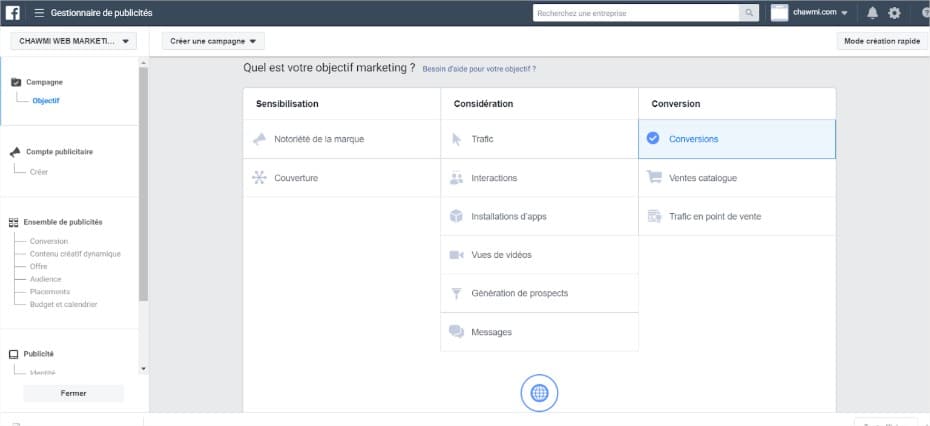
Vous sélectionnez également “optimisation du budget”
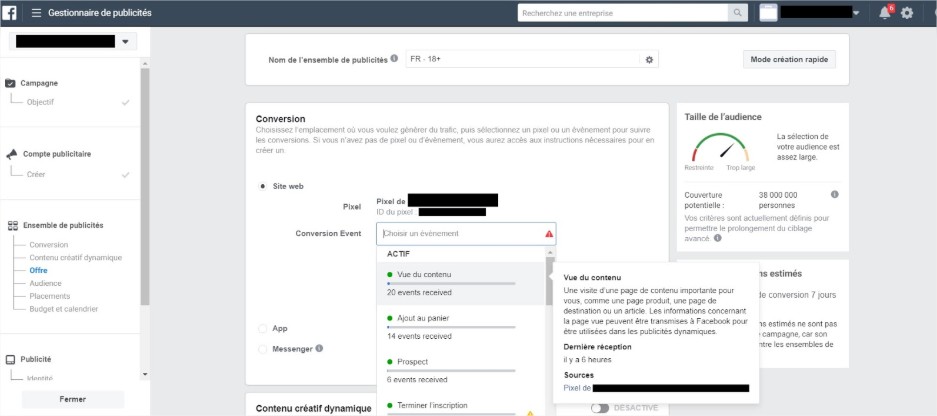
Ensuite, vous devez choisir un “Conversion Event” qui correspond à l’événement que vous souhaitez suivre en conversion. Suivant les réglages de votre pixel, plusieurs choix s’offriront à vous comme “ajout au panier” , “terminer l’inscription” ….etc
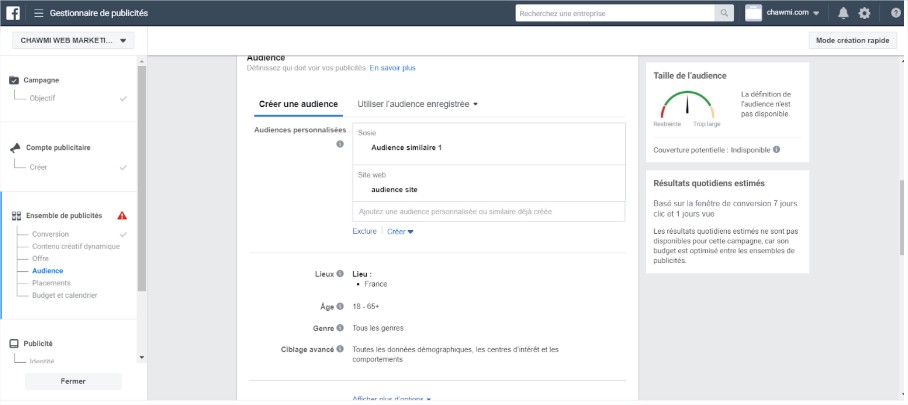
Vous sélectionnez votre audience similaire et celle de votre site web
Et si vous souhaitez faire du reciblage sur les prospects de l’étape 4, vous pouvez créer également une audience personnalisée en sélectionnant les formulaire de prospects :
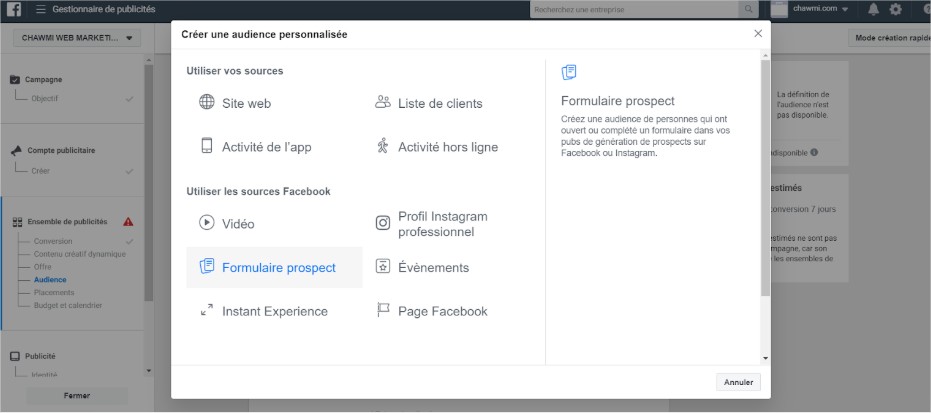
Pour la suite, rien ne change, n’oubliez pas de bien laisser le pixel activé, et créez vos ensembles de publicités et vos contenus en fonction de vos produits ou services.
Si tout cela vous paraît toujours trop compliqué, ou que vous avez du mal à mettre une stratégie Facebook Ads efficace, n’hésitez par àfaire appel à moi en remplissant le formulaire ouen me contactant par téléphone :
